오디오 레코더를 사용하여 장치에서 녹음하는 방법은 무엇입니까?
이 가이드는 Ondesoft Audio Recorder를 사용하여 Mac의 장치에서 녹음하는 방법을 보여줍니다.
1.
Ondesoft Audio Recorder 다운로드 애플리케이션을 다운로드하여 설치하고 올바르게 설치하십시오.
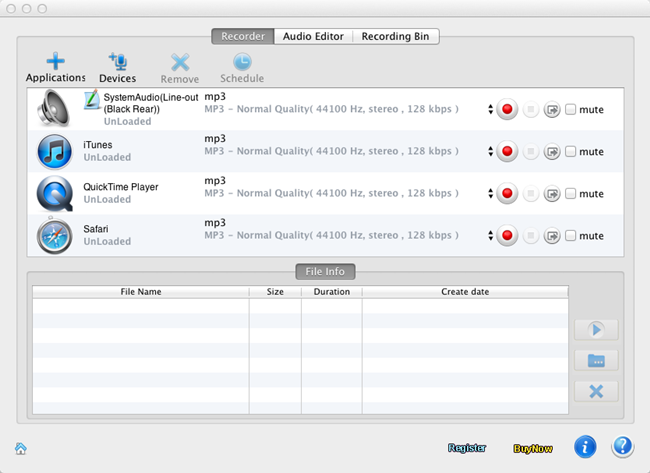
2. 파일
추가 장치 추가: 마이크, SPDIF-in과 같은 소스 오디오 장치를 추가합니다. 아래 그림과 같이.
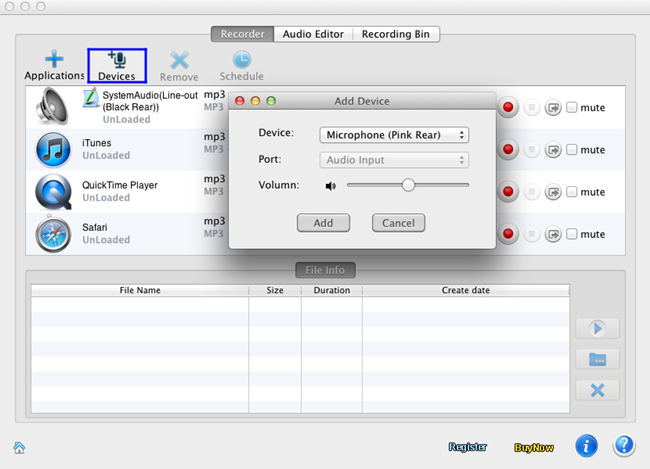
설정 옵션 : 샘플레이트, 채널, 파일 저장을 포함합니다. AAC, AIFF 또는 WAV 파일에 최상의 오디오 녹음을 위해 이러한 옵션을 사용자 정의할 수 있습니다.
3. 파일 녹음
빨간색 녹음 버튼
4. 파일 저장
녹화가 완료되면 이전에 설정한 위치에 파일이 저장됩니다. 그런 다음 사운드 파일의 이름을 지정할 수 있습니다.
5. 녹화 스케줄러
마지막으로 고급 녹화 스케줄러는 시작 및 종료 시간을 설정하여 녹화를 예약할 수 있는 기능을 제공합니다. 너무 편리합니다.
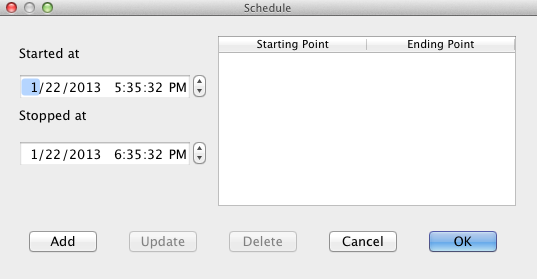
사이드바
핫 팁
지도 시간
유용한 팁
더 >>- Mac의 Spotify에서 음악을 녹음하는 방법은 무엇입니까?
- Mac에서 MOG 음악을 MP3에 녹음하는 방법은 무엇입니까?
- Mac의 Chrome에서 오디오를 녹음하는 방법은 무엇입니까?
- Mac에서 QuickTime 동영상을 MP3로 녹음하는 방법은 무엇입니까?
- Mac의 Safari에서 오디오를 녹음하는 방법은 무엇입니까?
- Mac에서 mog의 음악을 녹음하는 방법은 무엇입니까?
- Mac에서 VoIP 통화를 녹음하는 방법은 무엇입니까?
- Mac에서 Deezer 음악을 녹음하는 방법은 무엇입니까?
- Mac에서 BBC의 소리를 녹음하는 방법은 무엇입니까?
- Mac에서 Facebook 비디오의 음악을 녹음하는 방법은 무엇입니까?
- Mac에서 인터넷 라디오의 노래를 녹음하는 방법은 무엇입니까?
- Mac에서 YouTube 뮤직 비디오를 MP3로 녹음하는 방법은 무엇입니까?
- YouTube를 mp3로 변환하는 방법은 무엇입니까?
- 스트리밍 오디오 레코더
- YouTube에서 벨소리 만들기



